电子工程师技术服务社区
公告
登录
|
注册
首页
技术问答
厂商活动
正点原子
板卡试用
资源库
下载
文章
社区首页
文章
如何用Visual Studio运行C代码
分 享
扫描二维码分享
如何用Visual Studio运行C代码
C语言
IDE
VS
芯知识学堂SingleYork
关注
发布时间: 2019-12-27
丨
阅读: 3270
大家好,我是『芯知识学堂』的SingleYork,当然咯,我也是『电子芯吧客』的铁粉了! 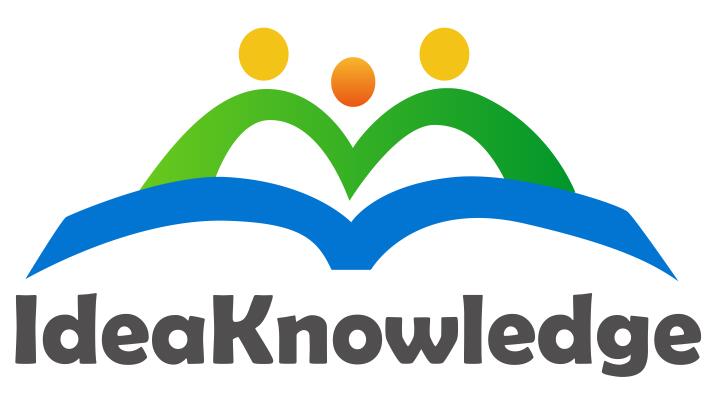 相信很多学过C语言或正在学C语言的小伙伴们都会遇到一个这样的问题:市面上有那么多的C语言开发工具,如:TC2.0编译器、VC++6.0、Visual Studio、codeblock、Visual Studio Code、Dev-C++等,那么我们该如何选择一个趁手的开发工具呢? 当然咯,高手用记事本照样都能写程序!那么作为菜鸟的我们,该用什么样的IDE比较合适呢?萝卜白菜,各有所爱,每个人在选择IDE的时候,肯定是要根据自身实际需求去选择,比如,笔者的公司里面,可能经常要用到C语言开发、VB语言开发、C#语言开发等,所以,笔者比较喜欢用Visual studio,因为Visual studio功能强大,能够同时支持C语言、C++、C#、VB等语言,能够满足我们的大部分开发需求: 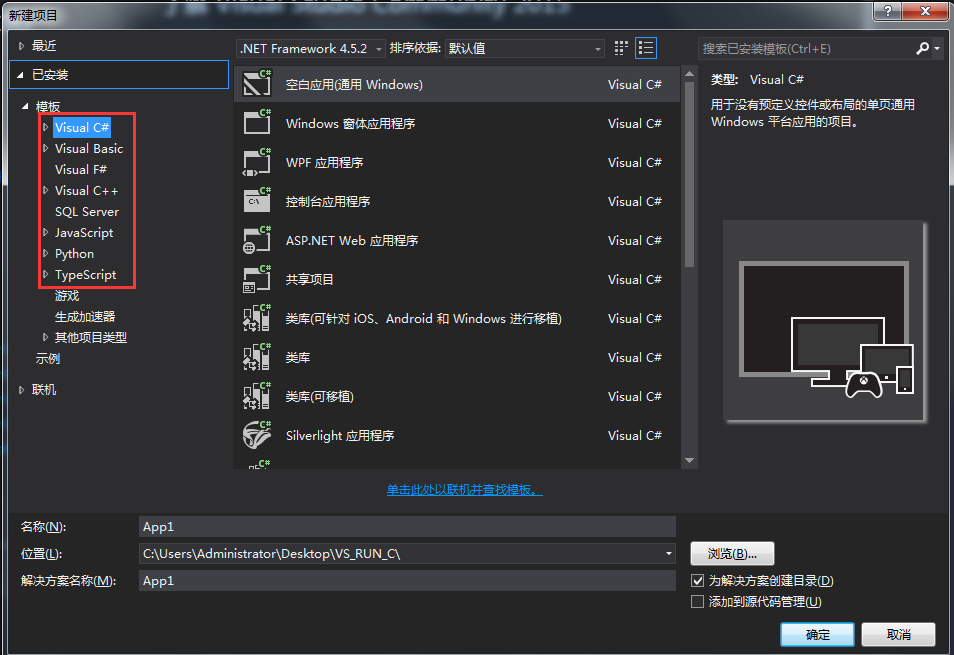 细心的小伙伴们可能发现了上图中的一个问题:图中并没有列出Visual Studio支持C语言开发呀?那么,我们究竟要如何在Visual Studio上面运行C语言程序呢?别方!且听笔者细细道来! 笔者以自己使用的Visual Studio 2015版本为例,关于软件的安装笔者就不多说了,大家直接百度就OK。首先,我们打开Visual Studio 2015,点击“新建项目”: 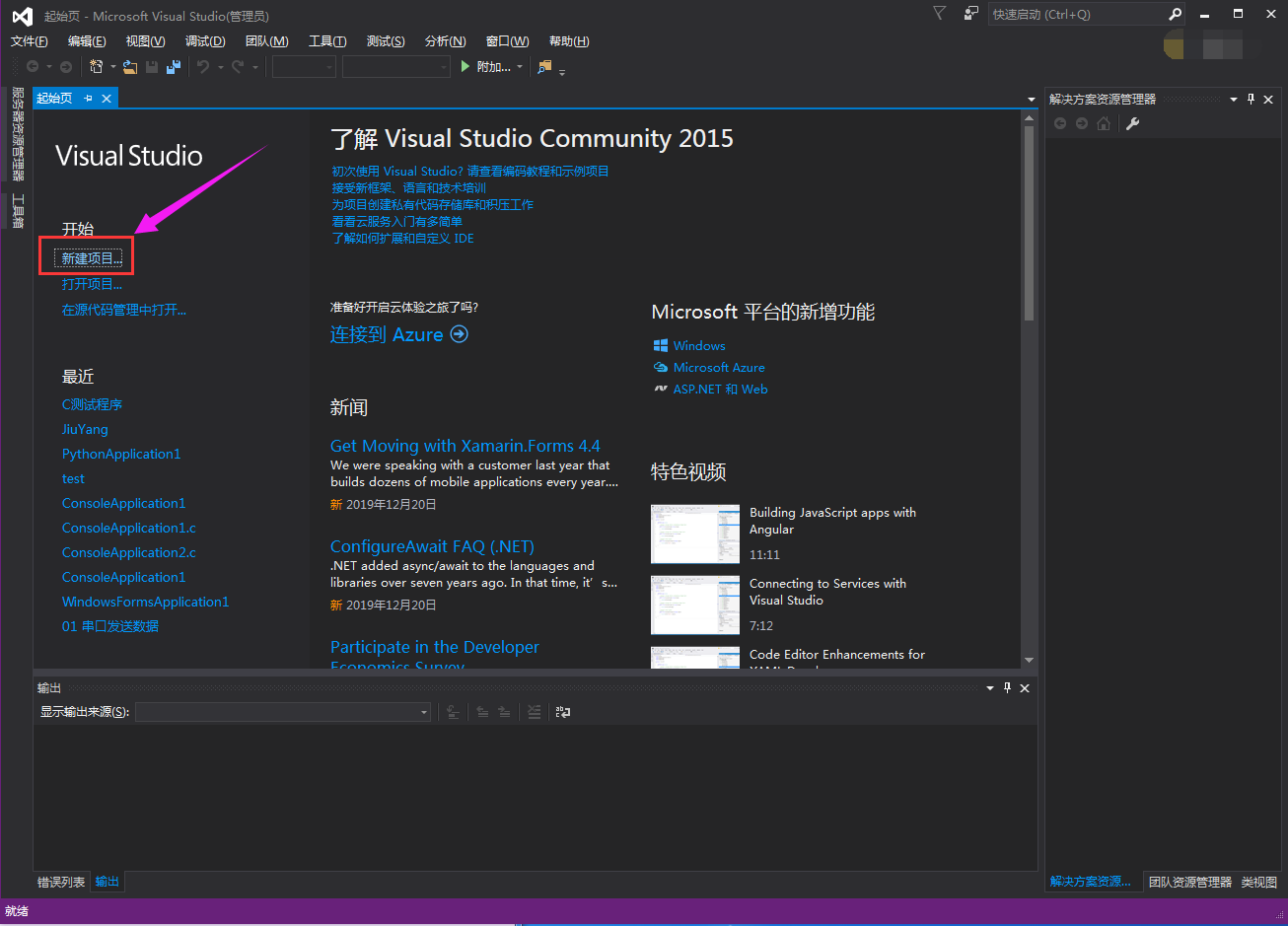 接下来,我们在“新建项目”的“模板”选项中选择“Visual C++”,并选择“Win32控制台应用程序” (如果是新安装的Visual Studio 2015,可能还需要先安装一下C++的软件支持包,笔者这里是已经安装过了,就可以直接选了),同时我们打开下面的“浏览”按键,新建一个名为“VS_RUN_C”的文件夹,同时,将项目名称也设置为“VS_RUN_C”,然后点击“确定”即可: 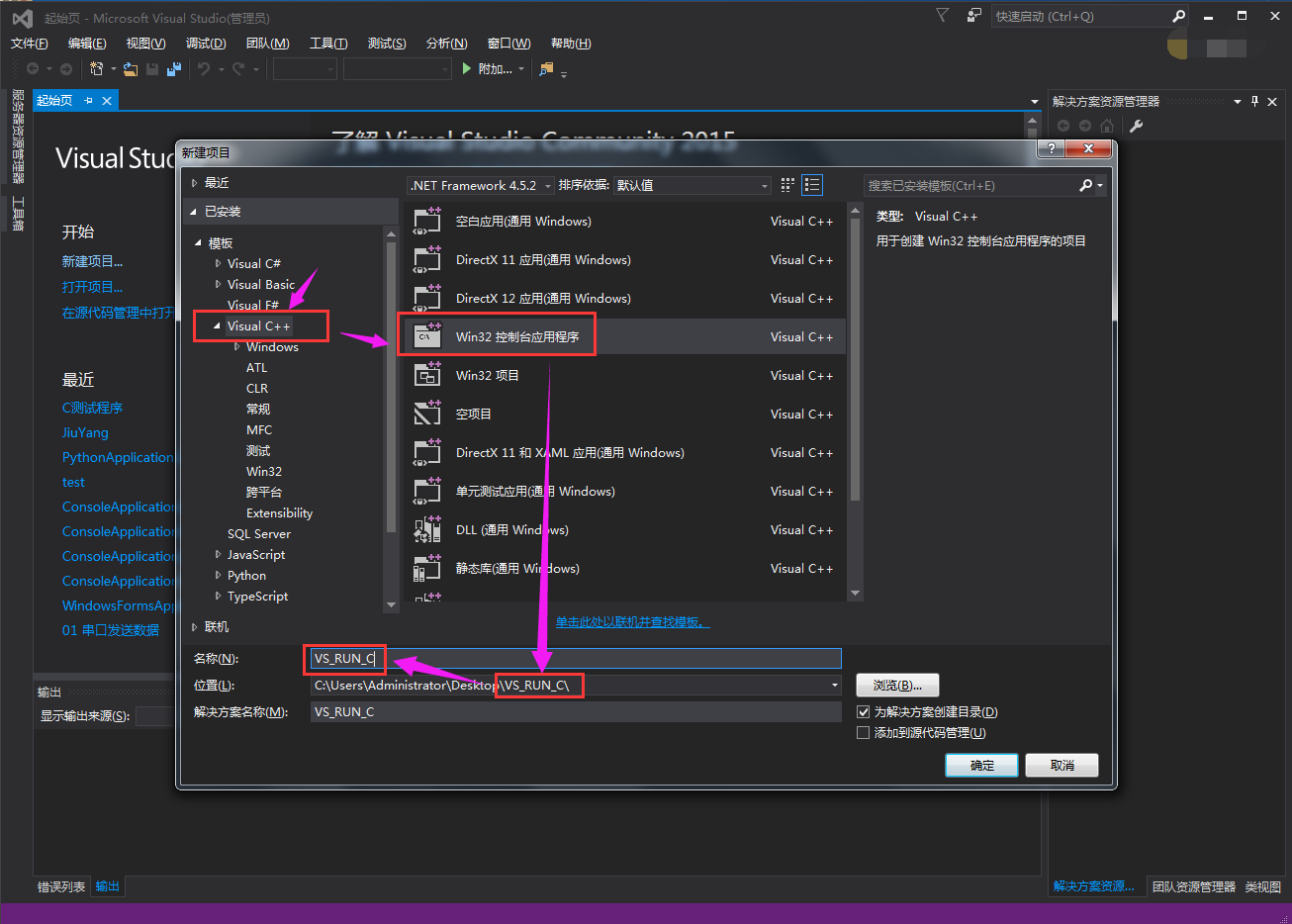 接下来会弹出“Win32应用程序向导”,这里我们直接点击“下一步”即可: 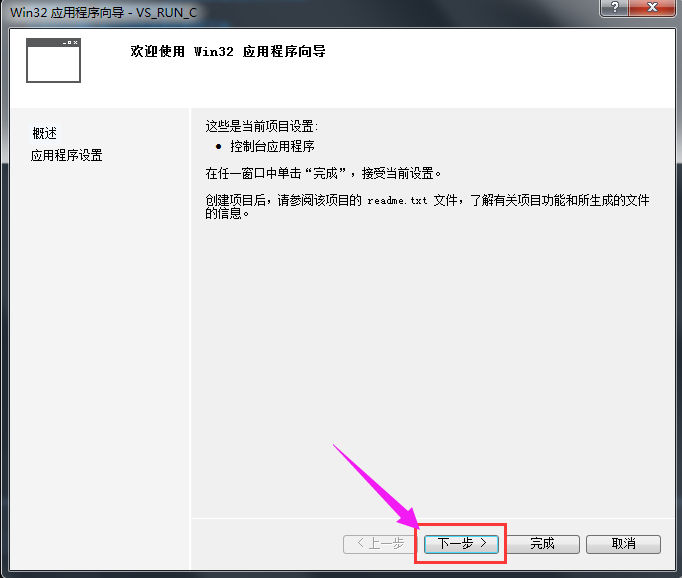 然后再弹出的“应用程序设置”中,我们按照下图所示选择,这里注意一下,我们最好是选择“空项目”,不然系统会默认是一个C++的工程,并且自带了一些文件。设置好之后,点击“完成”即可: 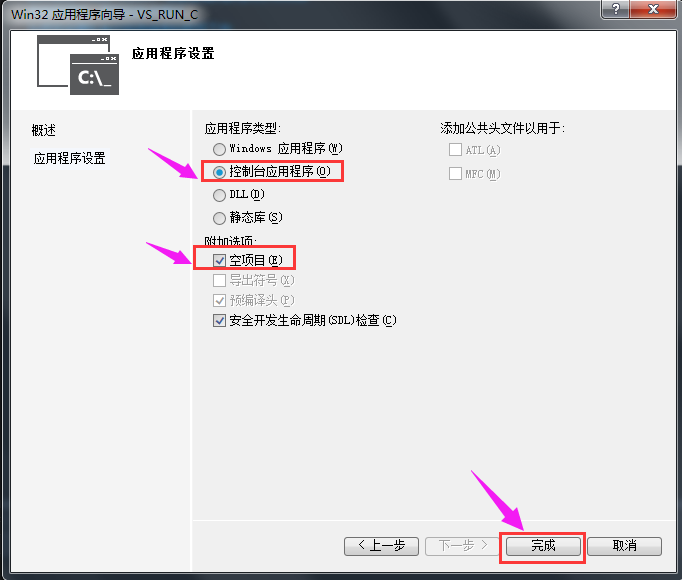 到此,一个空的项目就建好了,我们可以看到在右侧的“解决方案”里面,有一个名为“VS_RUN_C”的项目了,里面也有几个文件夹: 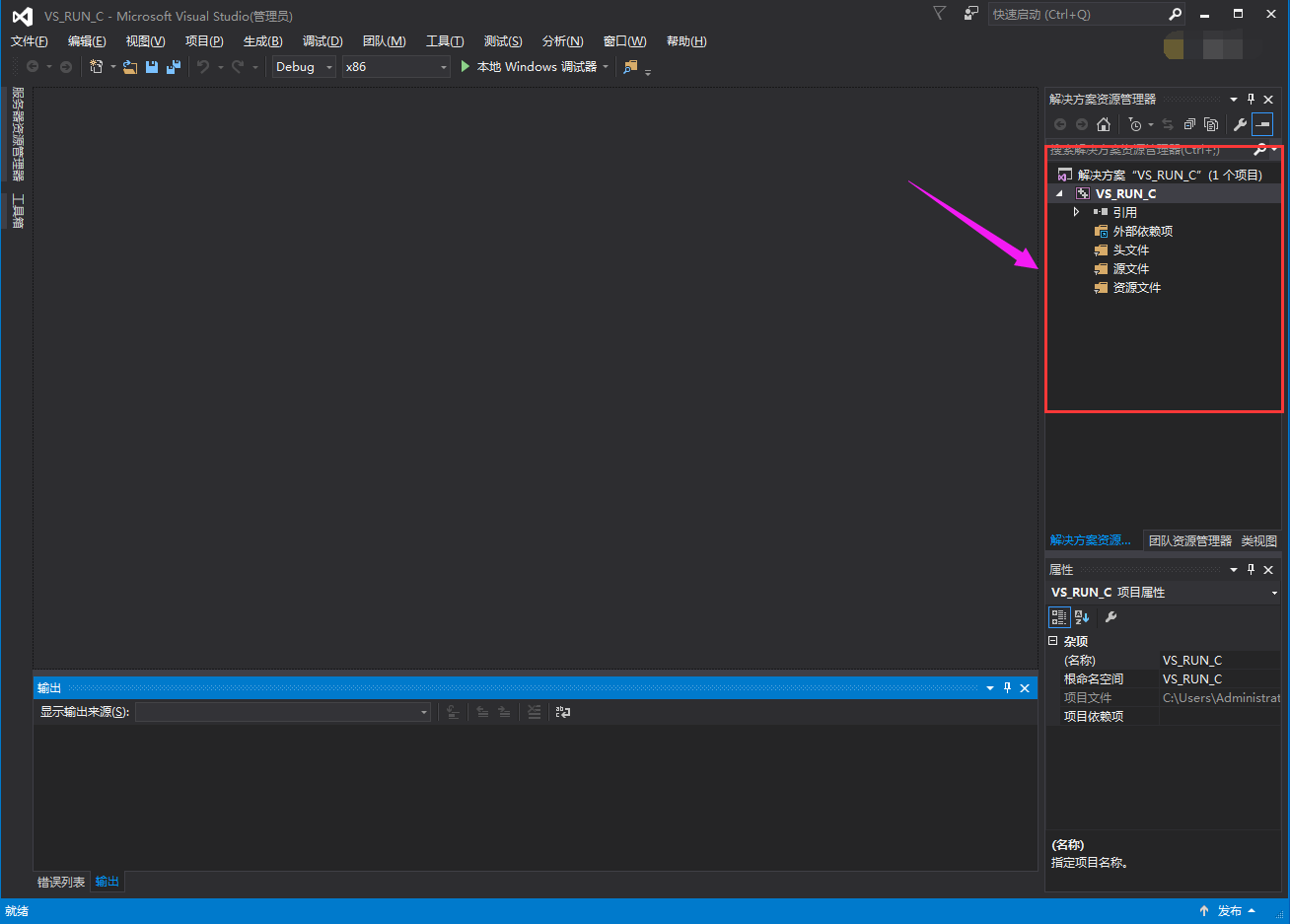 接下来,我们只需要在对应的文件夹里面添加文件即可,笔者这里是选择在“源文件”这个文件夹里添加一个名为“VS_RUN_C.c”的C文件为例,首先鼠标右键单击“源文件”这个文件夹,然后在“添加”这个属性中选择“新建项”: 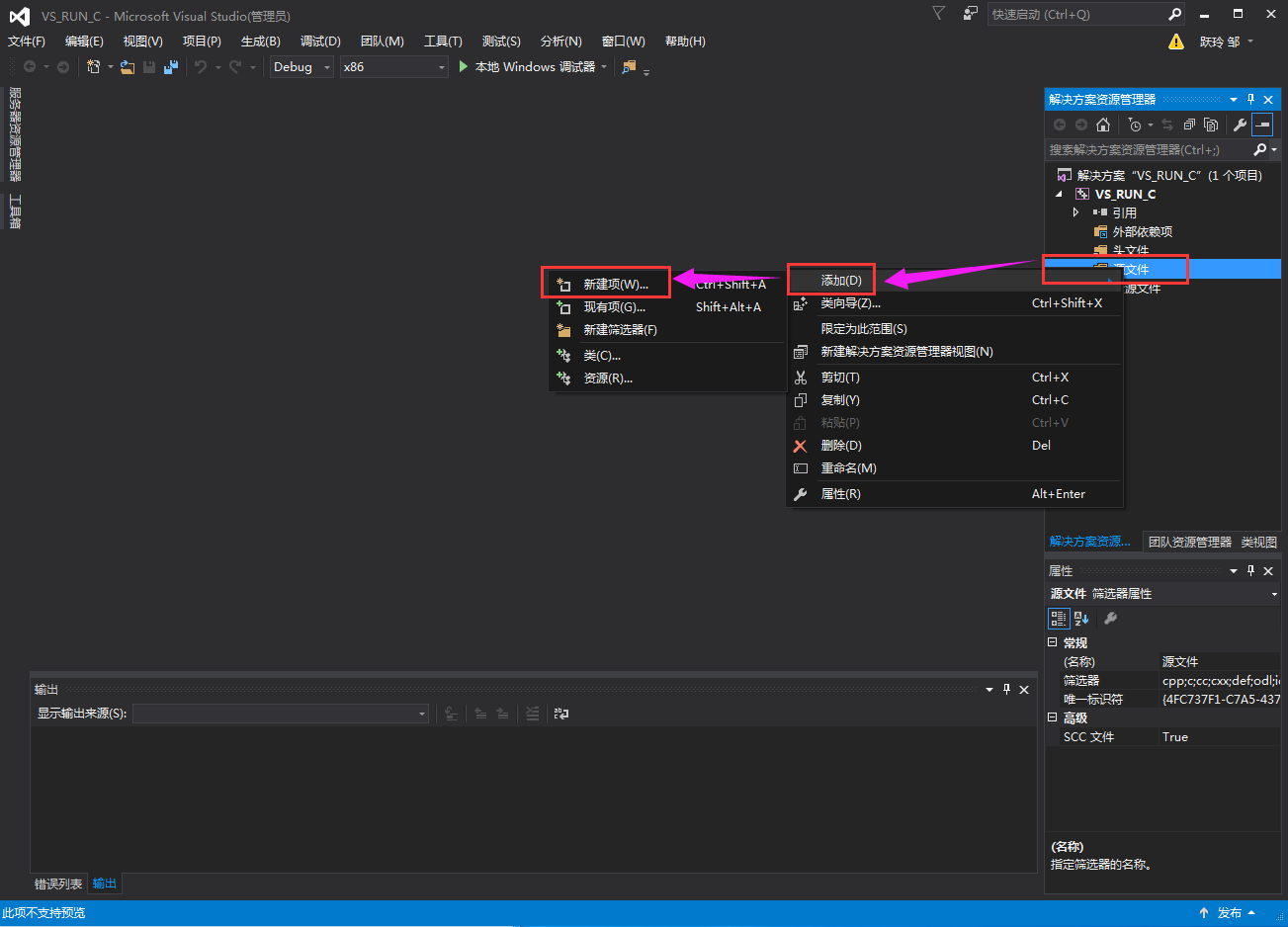 然后在弹出的界面中,选择“C++文件”,并取名为VS_RUN_C.c,这个地方一定要注意了,如果文件不添加后缀名为.c,那么系统默认的就是.cpp,也就是C++的文件名了。我们直接按“添加”按键即可成功添加一个名为“VS_RUN_C.c的C文件了: 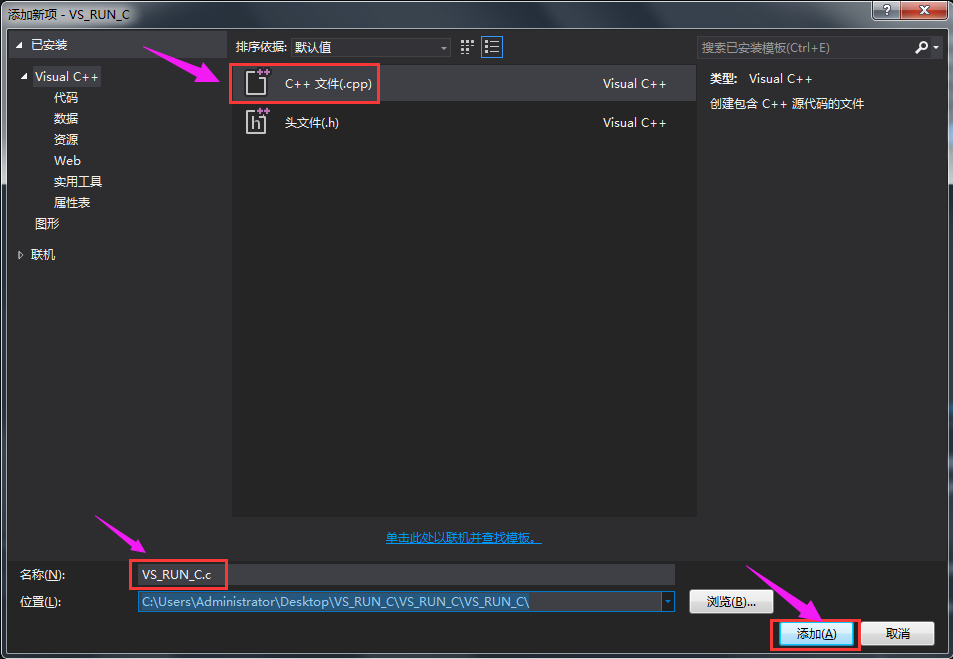 于是,我们就可以看到,在原来的“源文件”这个文件夹中,多了一个名为“VS_RUN_C.c的文件了,接下来,我们需要在这个文件中添加代码,以我们最常见的输出“Hello world!”为例,我们可以输入如下代码,完成后可以开始调试了: 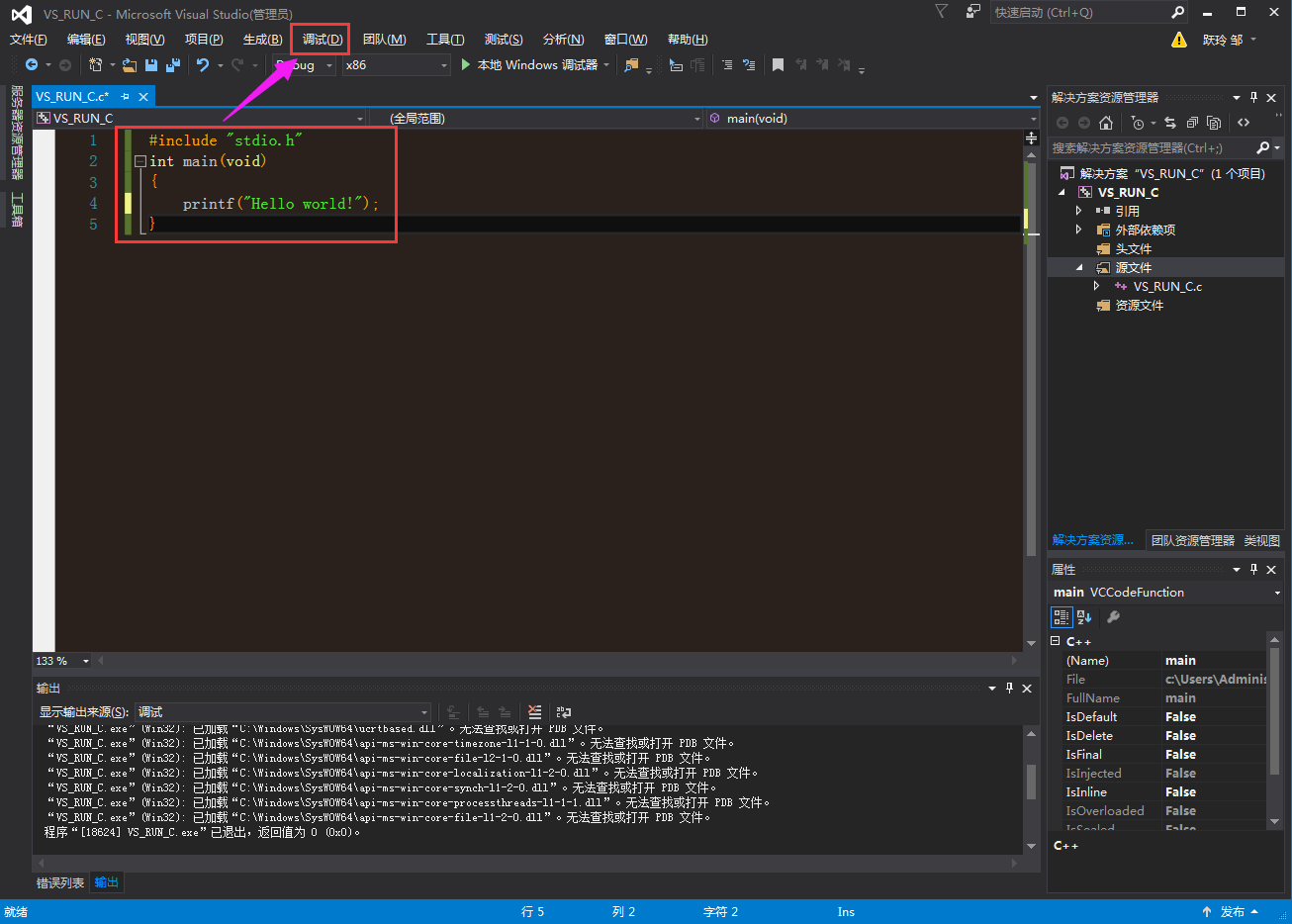 在菜单栏中的“调试”选项中,我们可以点击“开始调试”按钮,或者我们直接按键盘上的F5,即可进入调试: 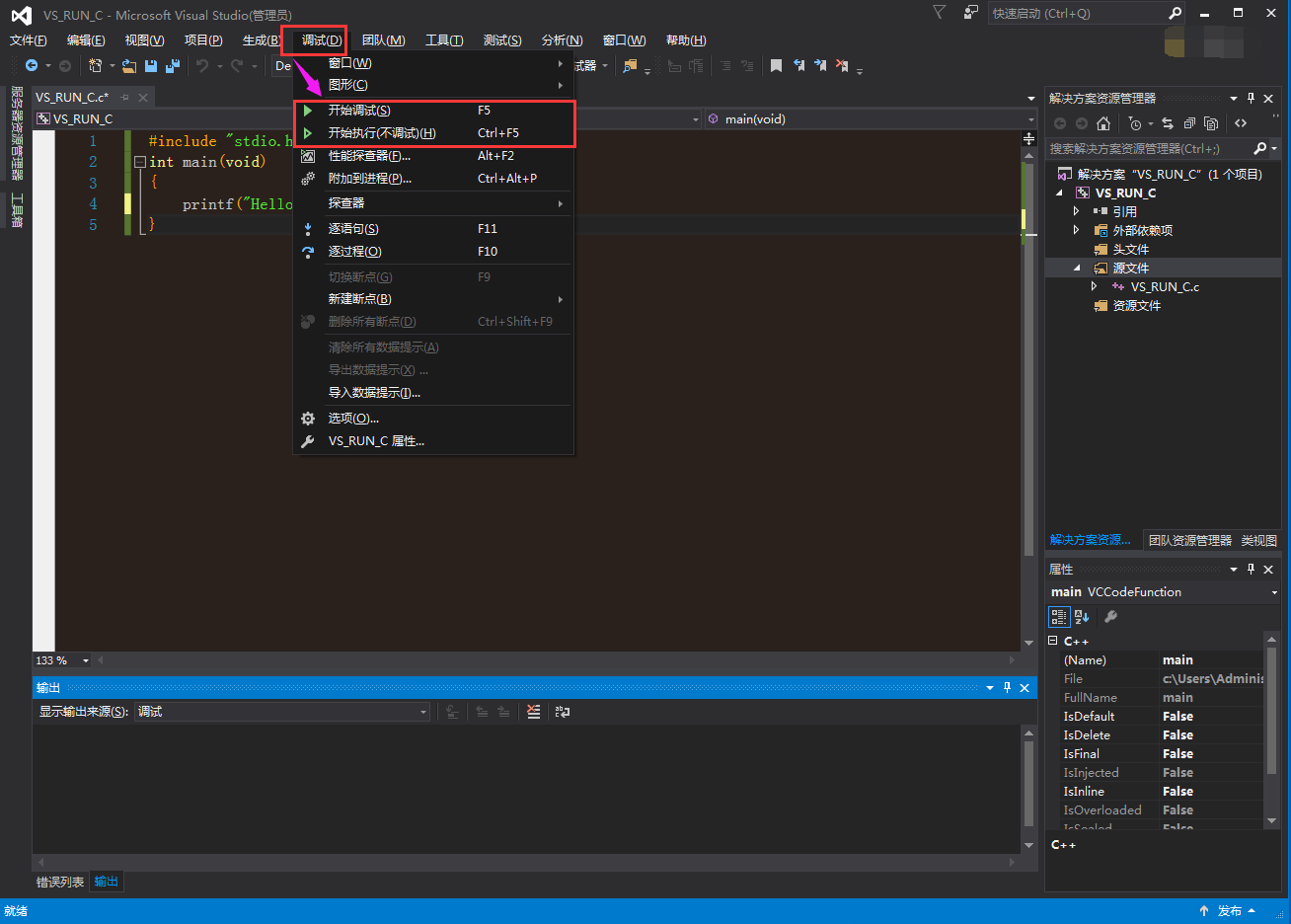 当我们按下F5的时候,是不是会发现,程序的运行界面一闪就没了,这个时候我们根本看不到输出的结果,这个时候该怎么办呢?我们可以在代码末尾添加这样一句代码“system(“pause”);”,意思就是让程序在执行到这个地方的时候,暂停一下,当然咯,我们也可以用别的代码来实现。在添加完这行代码后,我们再来按一下键盘上的F5来运行程序,这个时候,我们就可以发现,程序能够正确的打印出“Hello world!”了: 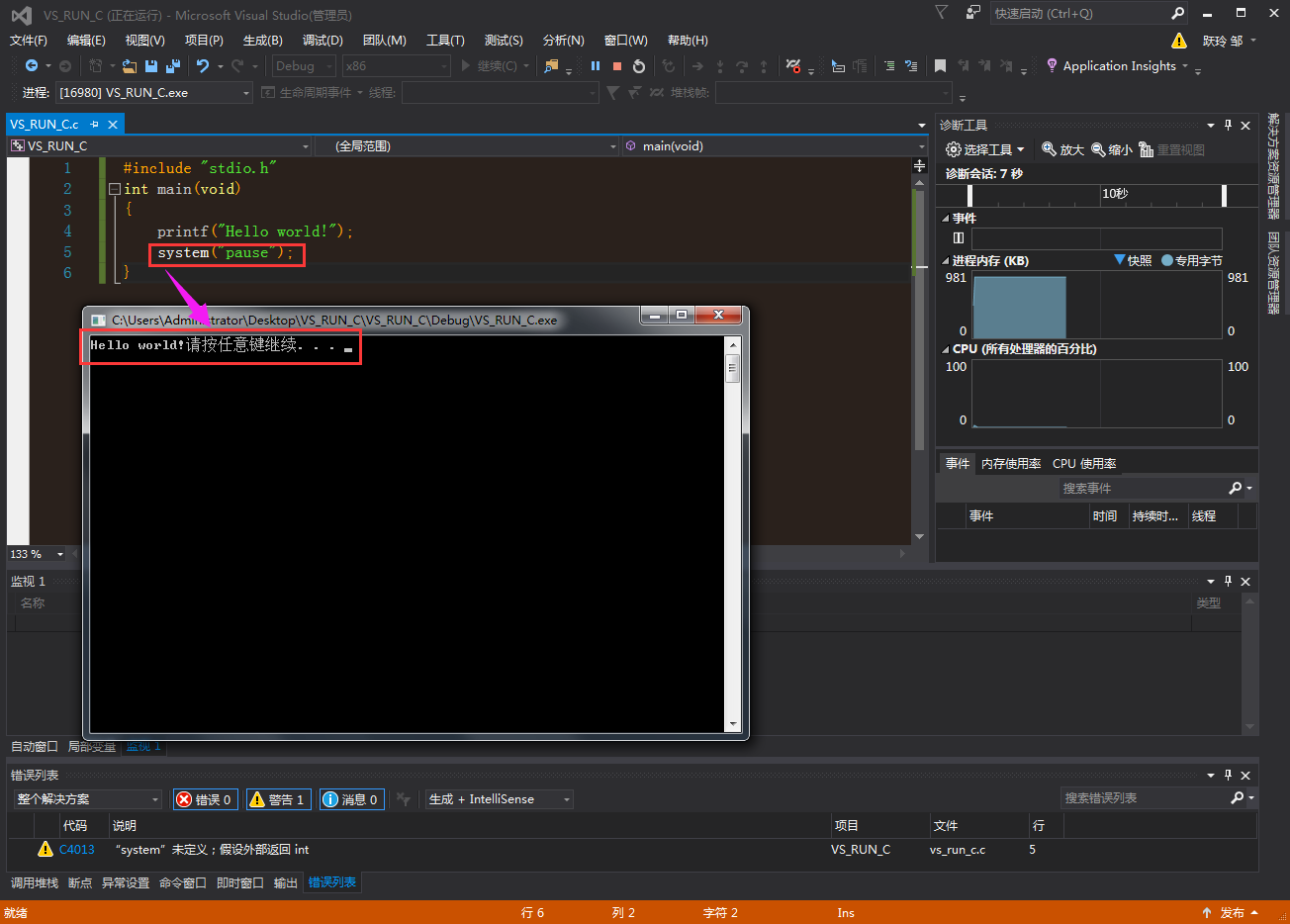 至此,我们就成功的在Visual Studio运行了C语言程序了,怎么样,有没有感觉到很简单?可能有些小伙伴看到我的VS界面跟自己的不一样而有些疑惑,其实,这个就是个人使用习惯不一样,做了不同的配色而已,如果你也要想这种配色,可以直接百度搜一下“Visual Studio的配色方案”,按照说明配出自己喜欢的颜色即可。当然咯,Visual Studio的强大不是三言两语就能说得清的,只有真正用过了才能体会到,唯一的缺憾就有这个软件有点大啊,就拿笔者使用的Visual Studio 2015来说,安装包就有6个多G,安装完后就更大了,如果是普通的办公电脑或者配置比较低的笔记本,可能跑起来会有点吃力,大家可以根据自己的电脑配置情况选择不同的版本。 最后,给大家分享官网的下载地址,可以根据自己的需要下载: https://visualstudio.microsoft.com/zh-hans/ 感谢大家的支持!
原创作品,未经权利人授权禁止转载。详情见
转载须知
。
举报文章
点赞
(
0
)
芯知识学堂SingleYork
擅长:消费电子、工控电子、安防电子、光电显示、设计,制造及服务,测试仪器及设备
关注
评论
(1)
登录后可评论,请
登录
或
注册
robe_zhang
209
天前...
小姐姐对你不好么,你怎么转会了
0
回复
发布
相关文章推荐
MK-米客方德推出工业级存储卡
Beetle ESP32 C3 蓝牙数据收发
Beetle ESP32 C3 wifi联网获取实时天气信息
开箱测评Beetle ESP32-C3 (RISC-V芯片)模块
正点原子数控电源DP100测评
DP100试用评测-----开箱+初体验
Beetle ESP32 C3环境搭建
【花雕体验】16 使用Beetle ESP32 C3控制8X32位WS2812硬屏之二
X
你的打赏是对原创作者最大的认可
请选择打赏IC币的数量,一经提交无法退回 !
100IC币
500IC币
1000IC币
自定义
IC币
确定
X
提交成功 ! 谢谢您的支持
返回
我要举报该内容理由
×
广告及垃圾信息
抄袭或未经授权
其它举报理由
请输入您举报的理由(50字以内)
取消
提交